Migrando de um dispositivo iOS para Android? Mas como é possível acessar as fotos do iCloud no Android? Esta é a questão que responderemos hoje.
É complicado migrar entre estas duas plataformas sem perder seus dados. Suas fotos compõem a maior parte dos dados em seu celular e você, obviamente, deseja manter estas memórias importantes em segurança.
O iCloud possui um sistema muito eficiente para armazenar e restaurar seus dados. No entanto, o iCloud e o Android são dois sistemas totalmente diferentes e não são sincronizáveis entre si. Será que fazem isso intencionalmente? Sério, eles deveriam fazer um esforço para colaborar e facilitar as coisas para seus usuários. Até que apresentem uma solução nativa, é preciso usar uma aplicação de terceiros para transferir fotos do iCloud para um dispositivo Android. Muitas pessoas que não conhecem tais aplicativos acabam perdendo seus dados preciosos ao migrar de uma plataforma para outra.
Parte 1: Baixando fotos do iCloud para Android usando o MobileTrans - Copiar dados para o iCloud
Transferir fotos do iCloud para um celular Android pode ser complicado, mas deixe-nos apresentar-lhe o MobileTrans. O MobileTrans é um salva-vidas, literalmente, pois salva a parte da sua vida que você capturou e armazenou em seu dispositivo Apple. O MobileTrans é um aplicativo que o permite transferir fotos, vídeos, contatos e mensagens de iOS para Android. Usando o MobileTrans - Copiar Dados para Android, você poderá baixar fotos do iCloud para seu dispositivo Android sem usar o PC, de forma segura e eficiente.
Com o MobileTrans, a transferência de fotos do iCloud para um celular Android está a apenas alguns cliques de distância. Tudo o que você precisa é de um backup do iCloud e de uma conexão estável à Internet. Sim, somente isso!
Siga estes passos para transferir fotos do iOS para um celular Android:
1º Passo: Instale o aplicativo em seu dispositivo Android
O MobileTrans - Copiar Dados para Android é um aplicativo que você precisa ter em seu celular para acessar as fotos do iCloud. Para instalá-lo, acesse a Google Play Store.
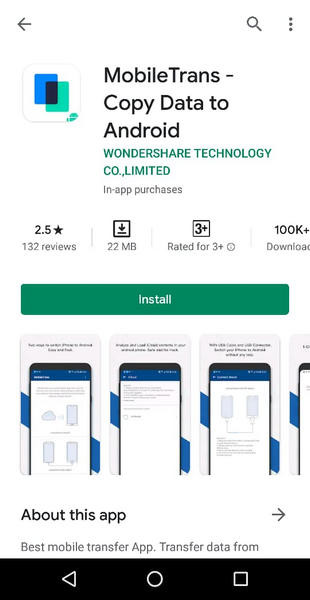
2º Passo: USB ou Importar do iCloud
Abra o aplicativo. Você verá duas opções: "Importar do iCloud" e "Importar a partir de um cabo USB". Como você está interessado em acessar as fotos do iCloud no Android, escolha "Importar do iCloud". Falaremos sobre a importação via USB mais tarde.

3º Passo: Faça login
Em seguida, você precisará fazer login em sua conta do iCloud. Use seu Apple ID e senha para entrar. O MobileTrans detectará seu arquivo de backup de dados do iCloud. Se você é como eu, é provável que tenha esquecido sua senha. Faço algumas tentativas e, finalmente, acerto.

4º Passo: Escolha os dados a serem transferidos
Agora, selecione o tipo de dados que deseja transferir do iCloud para seu Android. Escolha fotos e prossiga.

5º Passo: Iniciar
Pressione "Iniciar Importação" e voilá! Você conseguiu!
Por último, mas não menos importante, o MobileTrans é gratuito para a transferência de fotos do iCloud para Android. Para outros tipos de dados, como contatos, calendários, lembretes e documentos, você pode adquirir sua versão completa.
Versões Suportadas
A versão mais recente do MobileTrans suporta
- • iCloud 8.0 ou posterior
- • iOS 5.0 ou posterior
- • Android 4.1 ou posterior
Dicas Adicionais
- • Mantenha sua conexão à Internet estável ao mover fotos do iCloud para um Android.
- • Fazer um backup de tudo não é recomendado. Faça escolhas inteligentes e transfira apenas o que é importante. Você pode sempre excluir fotos esquisitas, não é?
- • Para gerenciar o armazenamento do iCloud, faça login em sua conta no site oficial do iCloud.
- • Sempre utilize o backup mais recente. Alternativamente, você pode considerar fazer um novo backup imediatamente antes da transferência.
Parte 2: Acessando fotos do iCloud no Android usando um navegador
Não é uma pessoa de usar aplicativos ou está tendo algum problema com isso? Não tem problema, existe outro caminho.
Já discutimos o download e o acesso a fotos do iCloud no Android usando um aplicativo. A outra maneira de acessar fotos é usando sua conta do iCloud. A Apple fez um bom trabalho lá, tornando bastante conveniente acessar o iCloud em qualquer lugar e usando qualquer dispositivo. Você pode acessar suas fotos do iCloud em seu celular Android usando o navegador. Sim, seu Safari, Chrome e iExplorer podem fazer isso por você.
Acessar fotos do iCloud em um dispositivo Android é uma tarefa bastante simples. Você só precisa seguir alguns passos:
1º Passo: Acesse iCloud.com
Abra seu navegador. Acesse iCloud.com. Isso o levará à página de login, caso ainda não esteja conectado.
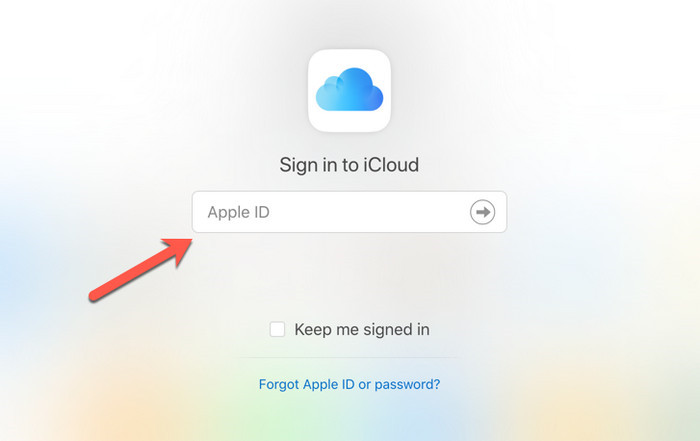
2º Passo: Faça login
Faça login em sua conta oficial da Apple usando seu Apple ID e senha. Este ID é o mesmo que você usa em seu celular para fazer login nos aplicativos da Apple.
3º Passo: Veja suas fotos
Após um login bem-sucedido, você verá uma lista de todos os seus aplicativos, como em seu amado iPhone. Localize o aplicativo Fotos.
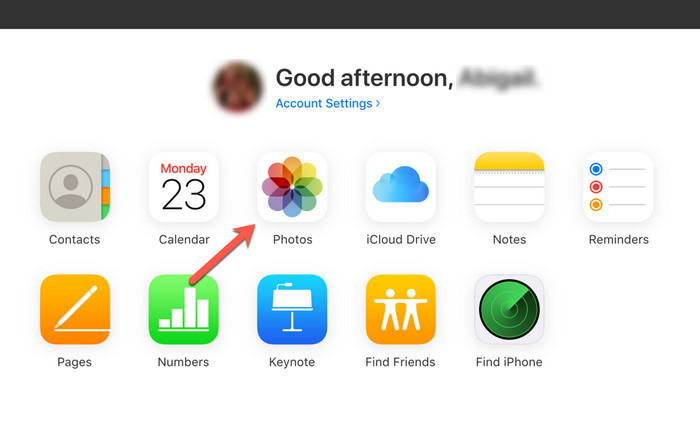
O aplicativo Fotos leva muito tempo para carregar, caso você tenha muitas fotos em sua conta. Este é particularmente o caso de nosso grupo de usuários mais jovem, que deseja capturar todos os momentos de suas vidas. Bem, como não capturar aquela lagarta adorável numa folha verde, a pizza de queijo que você comeu no almoço e, obviamente, tirar uma selfie de roupa nova!
Enquanto as fotos estão carregando, tomemos uma xícara de café.
4º Passo: Organize suas fotos
Você verá suas fotos em grade. Você pode executar uma apresentação de slides e também baixá-las em seu celular Android para uso futuro. Como as fotos já estão acessíveis em seu dispositivo Android, você pode organizá-las facilmente.
Você provavelmente quer excluir todas as fotos inúteis e menos legais que você tem por lá e ainda não percebeu. Agora poderá fazê-lo facilmente.
Se você tem algumas fotos favoritas e não quer continuar rolando toda vez que precisar acessá-las, adicione-a aos seus favoritos. Clique duas vezes na foto para abri-la e clique no pequeno coração, encontrado na parte superior da tela. Agora você pode acessar seus favoritos através da guia Favoritos, localizada no menu do lado esquerdo.
Acessar o iCloud no navegador também facilita a organização de suas fotos. Você pode criar álbuns, adicioná-las a álbuns, movê-las entre álbuns, fazer seu upload e download. Você também pode recuperar fotos excluídas a partir da guia Excluídas Recentemente.
Organizar fotos nos álbuns é um recurso muito útil disponível no iCloud para navegadores. Você verá uma guia "Meus Álbuns" no menu do lado esquerdo. Adicione álbuns clicando no botão "+", no canto superior direito. O álbum recém-criado estará vazio. Nele, você pode fazer o upload de novas fotos ou mover as que já estão no armazenamento do iCloud.
Em resumo, você pode acessar suas fotos do iCloud no Android de forma conveniente usando um aplicativo de terceiros ou navegador web. Para o aplicativo de terceiros, é necessário fazer o download do aplicativo e permitir que ele acesse sua conta do iCloud. Ao usar o navegador para acessar seus dados do iCloud, você encontrará uma ferramenta completa para organizar e visualizar fotos. No entanto, leva algum tempo para carregar as fotos usando o navegador inicialmente. Ter memória suficiente em seu dispositivo definitivamente ajuda.
MobileTrans - Transferência de Celular
Transfira todos os dados de um Android para outro em apenas 1 clique!
- • Transfira facilmente todos os arquivos do seu dispositivo Android, incluindo mensagens, músicas, vídeos, fotos, contatos, registros de chamadas, etc.
- • Permite a transferência em tempo real de dados entre dois dispositivos independente do sistema operacional.
- • Compatível com Apple, Samsung, HTC, LG, Sony, Google, HUAWEI, Motorola, ZTE, Nokia, entre outros smartphones e tablets.
- • Totalmente compatível com a última versão do iOS 17
 e com o Android 13.0
e com o Android 13.0 - • Totalmente compatível com Windows 10 e Mac 10.15.

 4.5/5 Excelente
4.5/5 ExcelenteVocê vai gostar:
Artigos Mais Lidos
Todas as Categorias





Rafael Kaminski
staff Editor